苹果怎么扫手机图片 iPhone手机如何扫描文件保存
在现代科技发展日新月异的今天,iPhone手机已经成为人们生活中不可或缺的一部分,苹果手机的强大功能让我们可以方便地扫描图片和文件并保存在手机中,极大地提高了我们的工作效率和生活便利性。苹果手机如何扫描文件保存呢?接下来我们将介绍一些简单的方法和步骤,让您轻松掌握这项技能。
iPhone手机如何扫描文件保存
具体步骤:
1.打开手机备忘录,可以新建个文件夹,或者默认存在系统的文件夹里。

2.选择右下角-再选择中间的“+”号
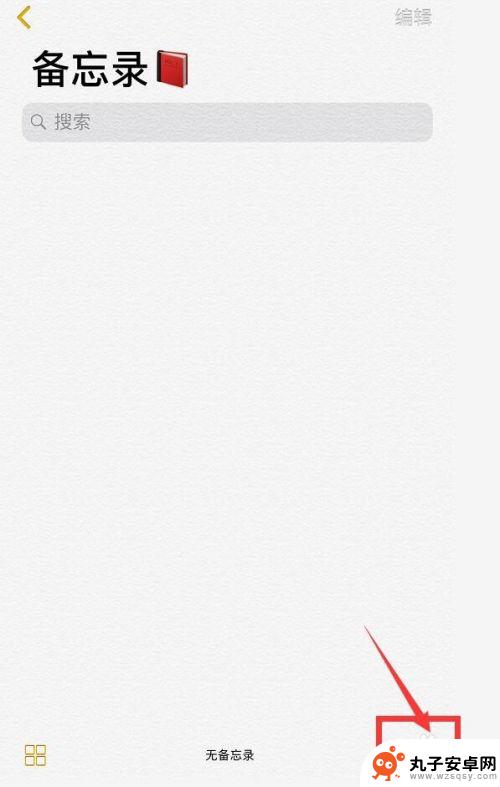
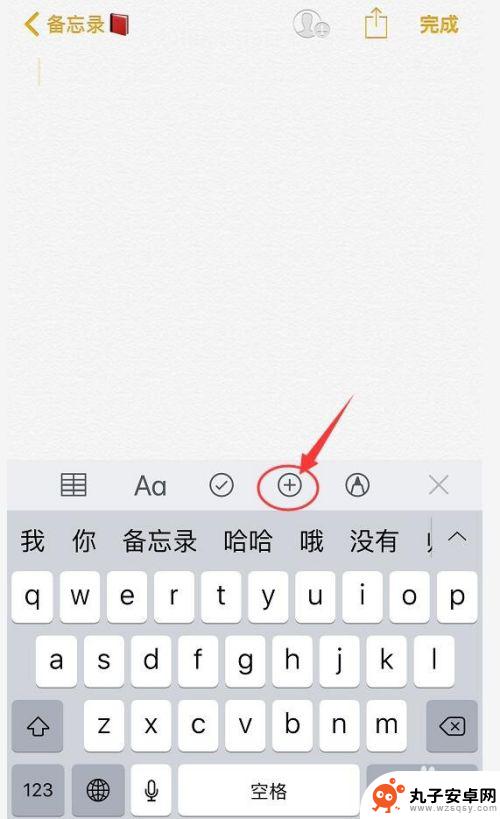
3.选择“扫描文稿”
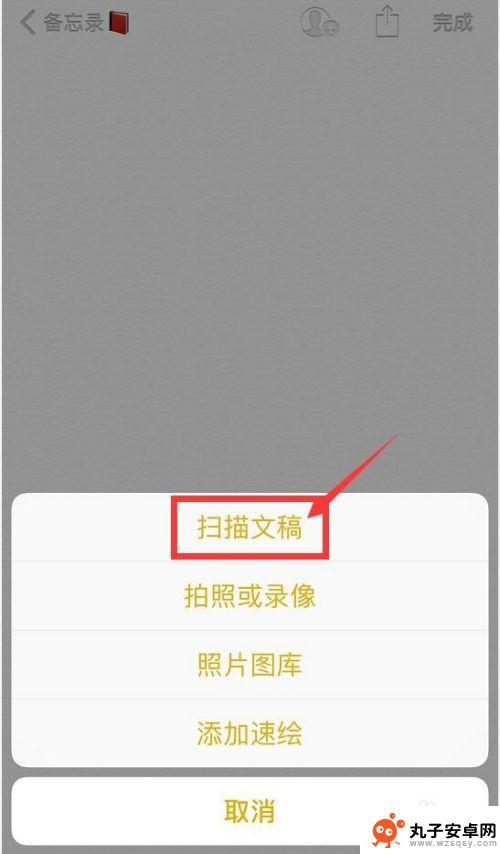
4.然后进行扫描,手机会自动扫描或者自己点下中间的圆
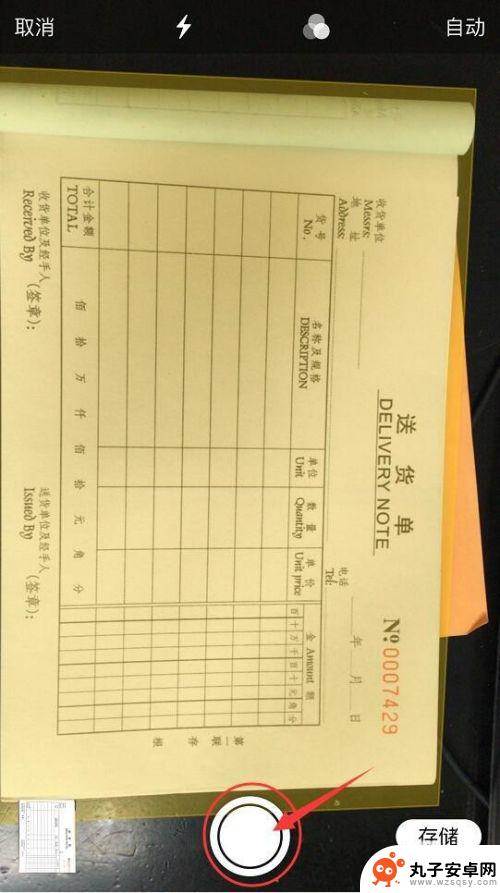
5.扫描好了,会出现个方形的框线,可以拖移四个圆点调整位置。
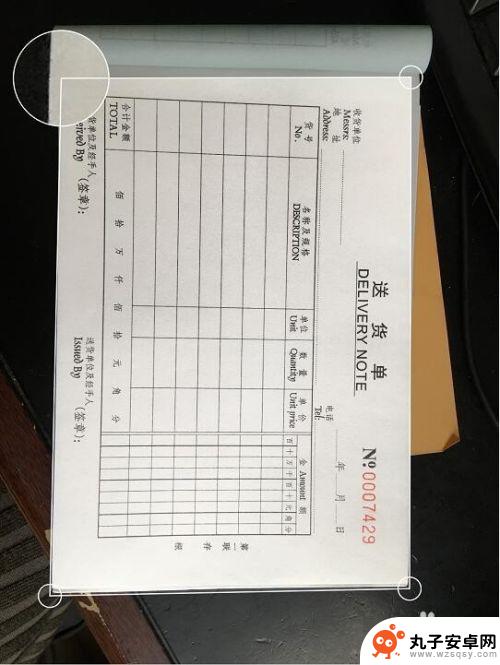
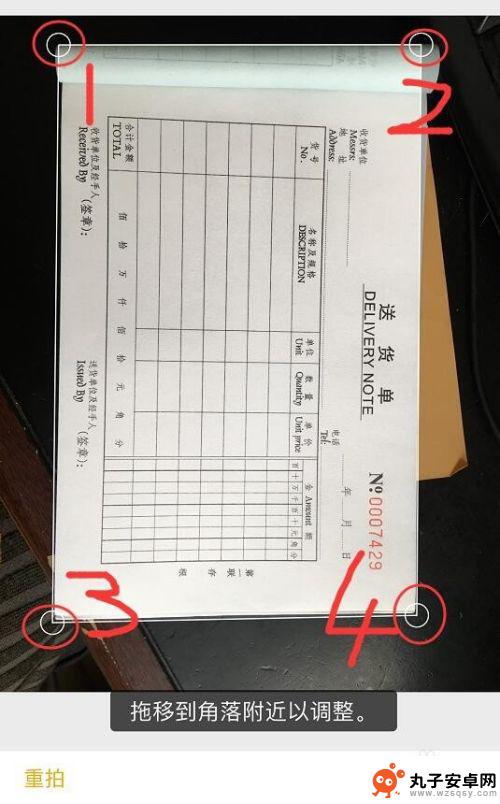
6.如果可以了就选择“继续扫描”,不满意的话可以选择“重拍”
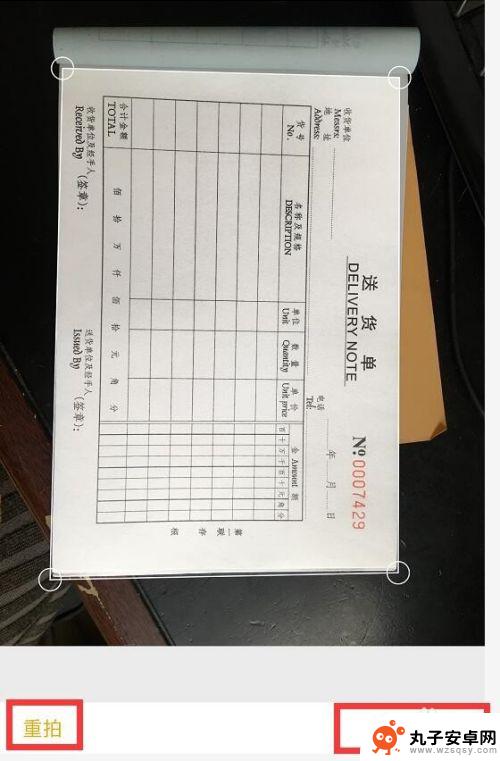
7.然后选择“存储”
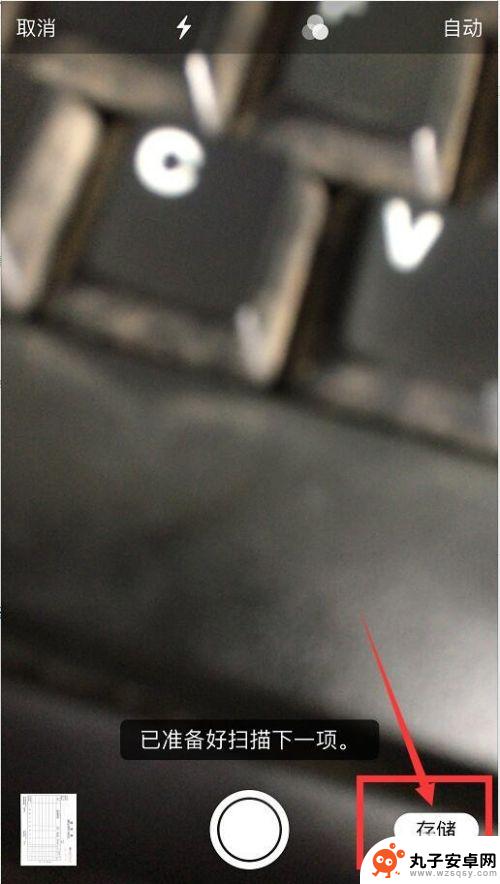
8.这里可以调整角落、调节色彩、调整方向等,根据自己的需求去调整
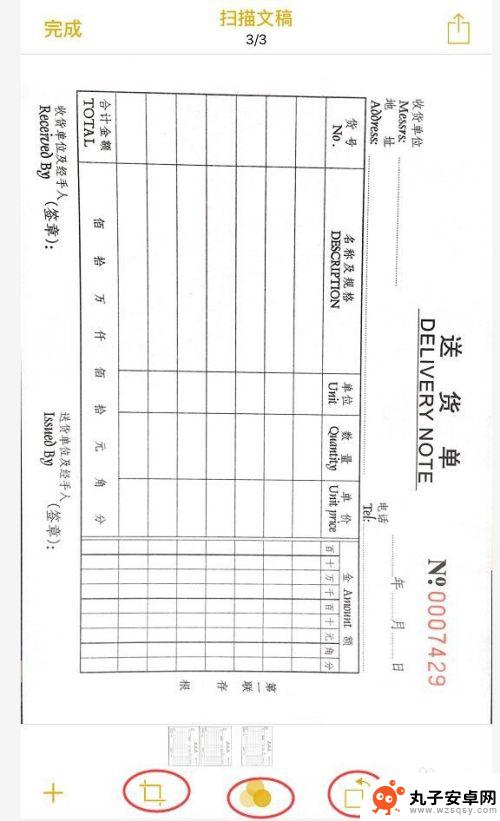
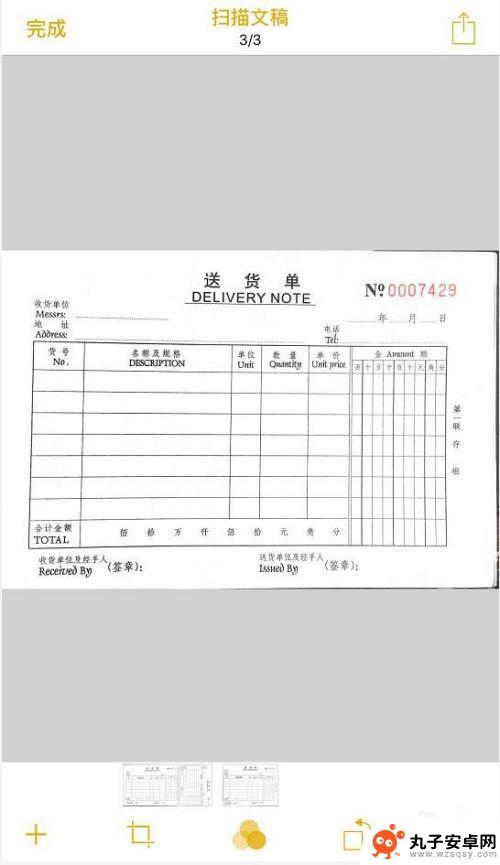
9.然后选择右上角的符号分享,或者长按扫描的文件拷贝然后直接发到微信粘贴给好友。
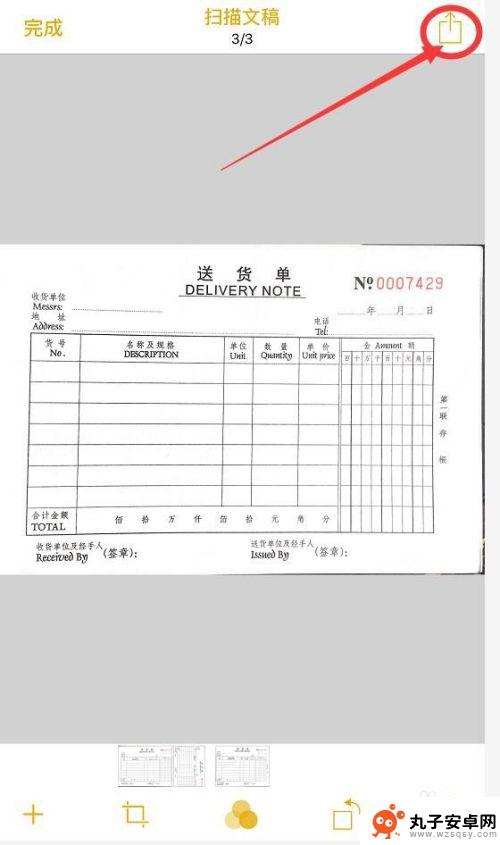
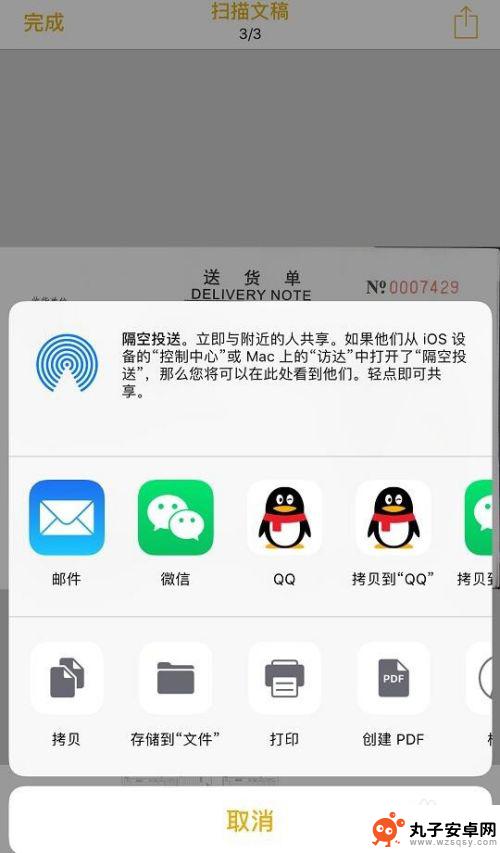
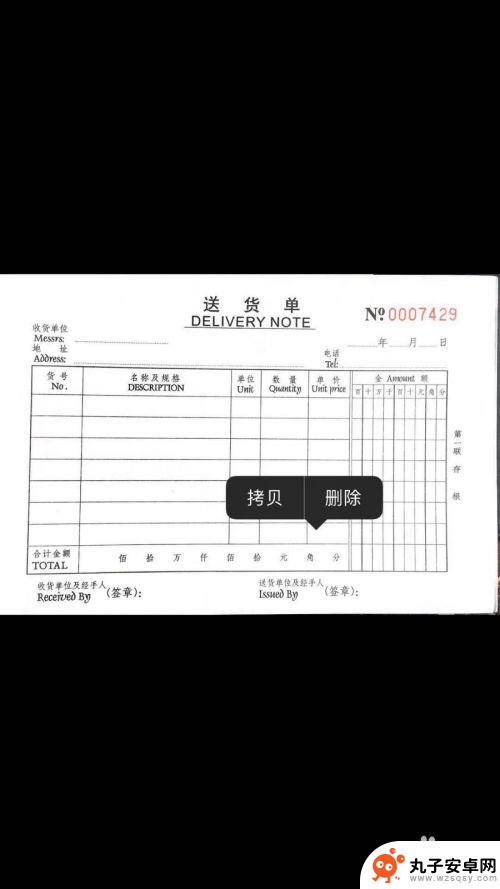
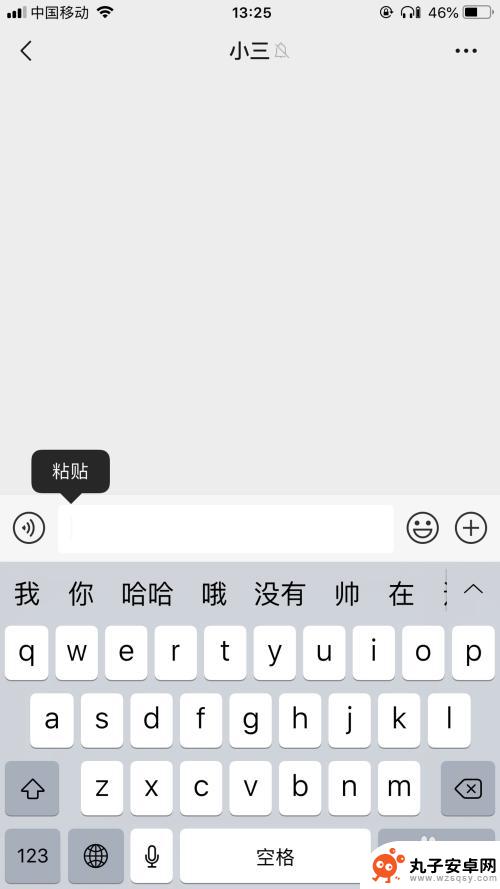

以上是关于如何使用苹果手机扫描图片的全部内容,如果您有需要,可以按照以上步骤进行操作,希望对大家有所帮助。
相关教程
-
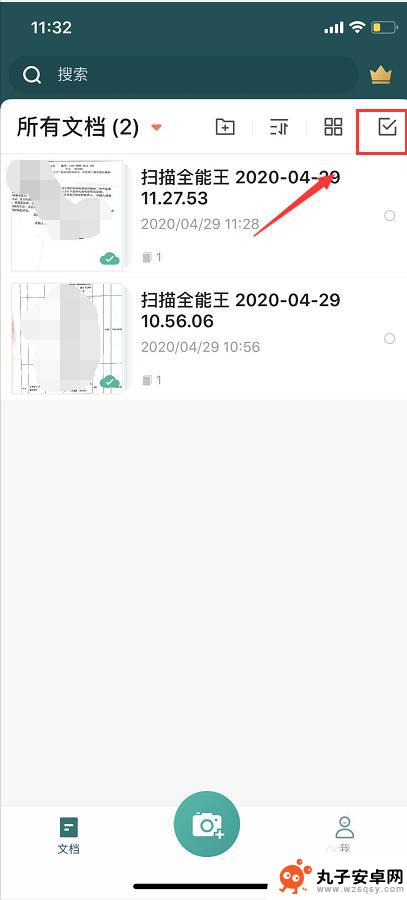 手机照片怎么扫描发送 手机扫描好的文件如何转发
手机照片怎么扫描发送 手机扫描好的文件如何转发手机照片怎么扫描发送?手机扫描好的文件如何转发?随着手机拍照功能的不断升级,越来越多的人选择使用手机来扫描文件或照片,并通过手机进行传输和分享,通过使用扫描应用程序或手机自带的...
2024-07-05 17:18
-
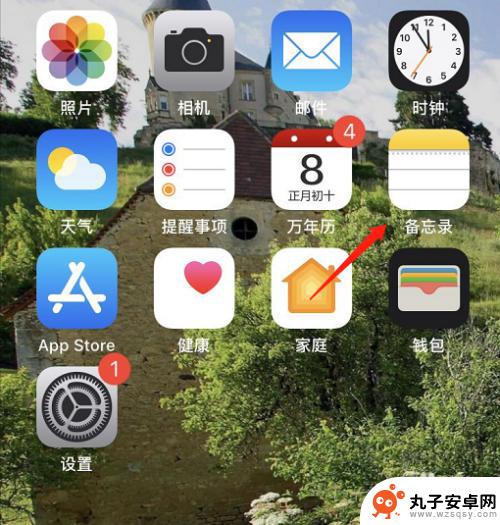 手机扫描图片怎么转换成pdf文档 苹果手机转化文件为pdf
手机扫描图片怎么转换成pdf文档 苹果手机转化文件为pdf在日常生活中,我们经常会遇到需要将手机上的图片转换成PDF文档的情况,特别是在工作或学习中,有时候需要将一些重要的文件或资料转化为PDF格式以便于保存和分享。苹果手机作为一款功...
2024-05-07 17:16
-
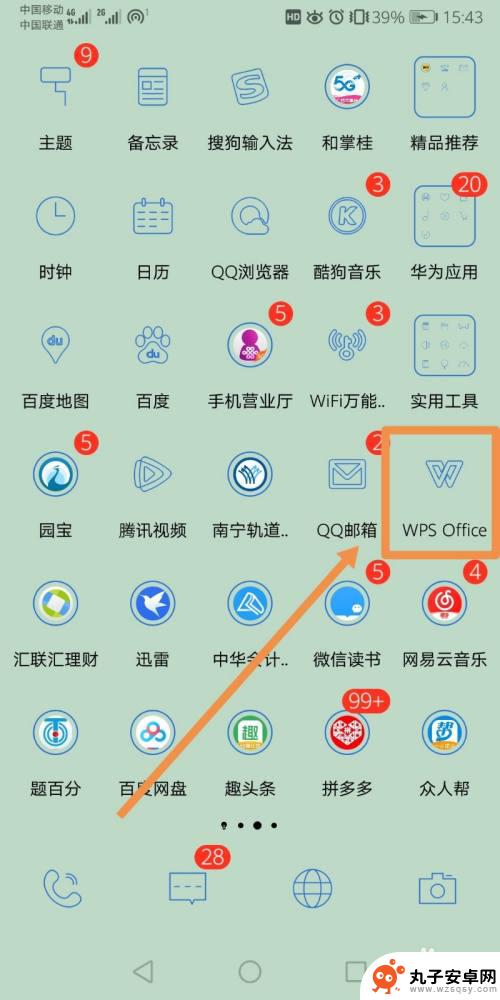 文件扫描怎么用手机签字 手机上怎么签字或签名
文件扫描怎么用手机签字 手机上怎么签字或签名现代科技的发展使得许多工作变得更加便捷高效,手机签字就是其中之一,文件扫描怎么用手机签字?手机上怎么签字或签名?通过在手机上下载相应的软件或应用,用户可以轻松地进行文件扫描,并...
2024-09-07 15:17
-
 照片怎么扫描在手机上 华为手机怎么使用相机扫描照片
照片怎么扫描在手机上 华为手机怎么使用相机扫描照片在现代社会手机已经成为我们生活中必不可少的工具之一,而手机上的相机功能更是帮助我们记录生活中的点点滴滴。不仅如此华为手机还提供了便捷的照片扫描功能,让我们可以将纸质照片快速转化...
2024-07-01 13:37
-
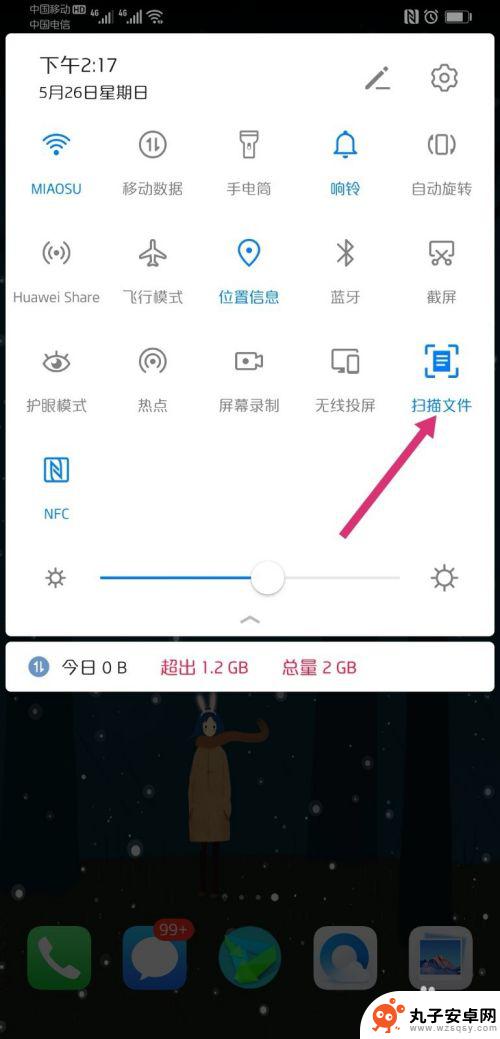 华为手机怎么用作扫描 华为手机文件扫描在哪里
华为手机怎么用作扫描 华为手机文件扫描在哪里随着科技的不断进步和智能手机的普及,华为手机已成为人们生活中必不可少的一部分,除了拥有出色的拍照功能和高性能的处理器,华为手机还提供了许多实用的功能,其中之一就是文件扫描。无论...
2024-01-31 16:42
-
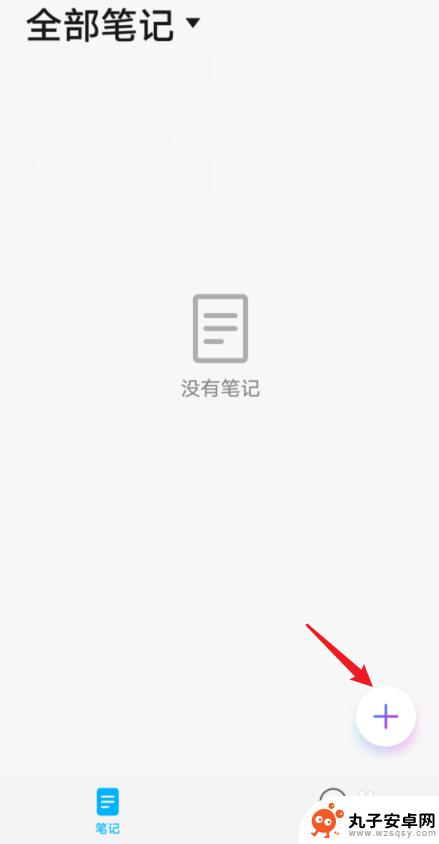 华为手机怎么把图片转成pdf 华为手机扫描成PDF的步骤
华为手机怎么把图片转成pdf 华为手机扫描成PDF的步骤在现代社会中,手机成为了人们生活中不可或缺的工具之一,特别是华为手机,它不仅功能强大,操作简便,还有一项非常实用的功能——将图片转成PDF文档。这项功能对于需要将照片、文件等转...
2023-12-11 14:39
-
 怎样在同一个手机上扫描二维码 手机二维码扫描教程
怎样在同一个手机上扫描二维码 手机二维码扫描教程在现代社会二维码的使用已经变得非常普遍,无论是支付、购物还是办理业务,都可能需要扫描二维码,但是有些人可能会觉得在同一个手机上扫描二维码比较麻烦,其实只需要掌握一些简单的技巧,...
2024-04-10 13:15
-
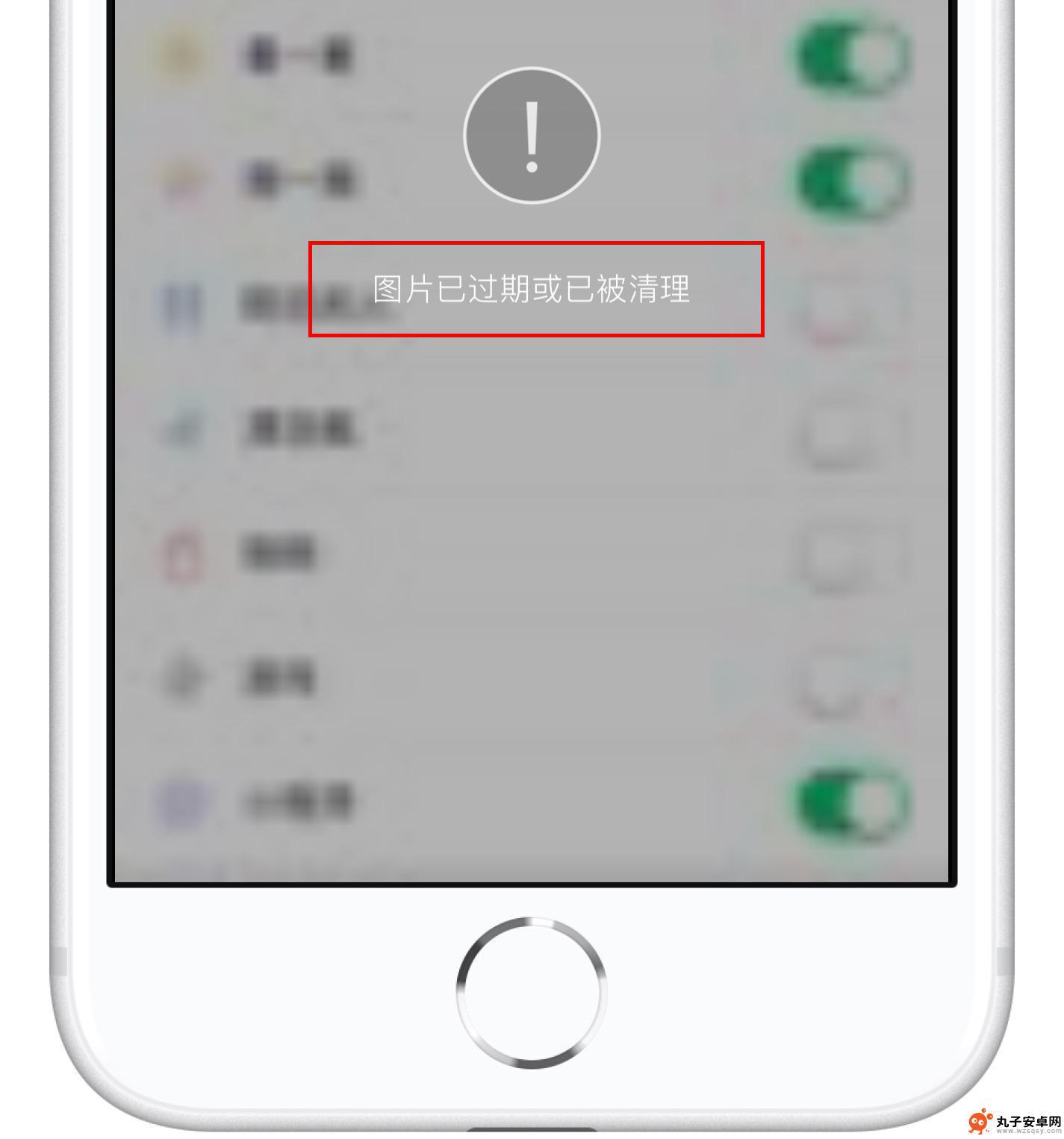 苹果手机微信如何保存文件 如何在 iPhone 上保存微信文件
苹果手机微信如何保存文件 如何在 iPhone 上保存微信文件苹果手机微信如何保存文件一直是用户关心的问题,因为微信中的聊天记录、图片、视频等文件占据了大量的存储空间,在iPhone上保存微信文件并不复杂,用户可以通过微信App内置的功能...
2024-10-28 12:36
-
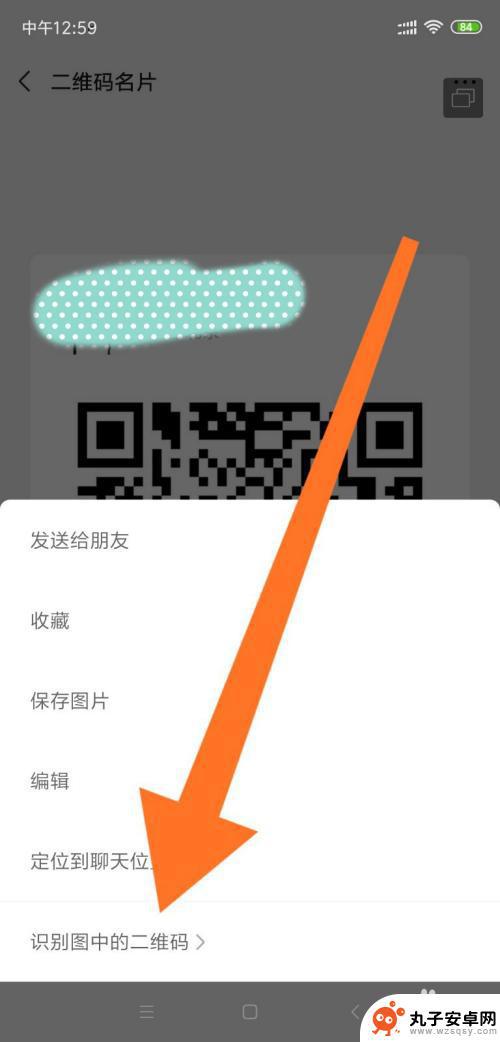 二维码图片在自己手机上怎么扫码 手机上的二维码扫描技巧
二维码图片在自己手机上怎么扫码 手机上的二维码扫描技巧随着科技的不断发展,二维码已经成为人们生活中不可或缺的一部分,在我们的手机上,我们可以轻松地找到各种各样的二维码,例如购物、支付、社交等。对于一些不太熟悉二维码扫描技巧的人来说...
2024-01-06 10:20
-
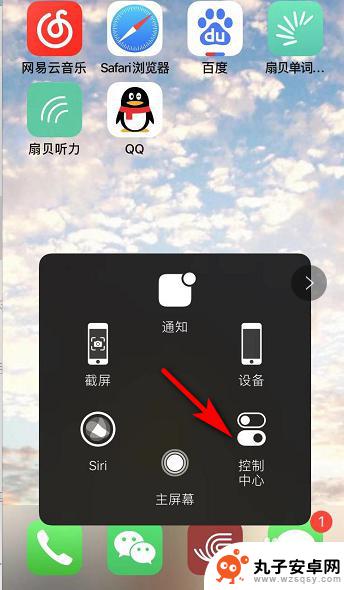 苹果手机怎么扫码连网络 苹果手机如何使用二维码扫描功能连接无线网络
苹果手机怎么扫码连网络 苹果手机如何使用二维码扫描功能连接无线网络在现代社会中,无线网络已经成为人们生活中不可或缺的一部分,为了方便用户连接网络,苹果手机提供了一项非常实用的功能——二维码扫描。二维码扫描功能可以让用户更加便捷地连接无线网络,...
2023-12-02 14:54
热门教程
MORE+热门软件
MORE+-
 步步吉祥app手机版
步步吉祥app手机版
44MB
-
 趣动漫app
趣动漫app
58.27M
-
 咪咕圈圈漫画软件手机版
咪咕圈圈漫画软件手机版
19.61M
-
 漫天玉漫画最新版本
漫天玉漫画最新版本
52.31M
-
 ABC学习机安卓版本
ABC学习机安卓版本
29.43M
-
 武汉教育电视台手机版
武汉教育电视台手机版
35.59M
-
 声远论坛包
声远论坛包
37.88M
-
 在线翻译神器app软件
在线翻译神器app软件
11.91MB
-
 青云租app官网版
青云租app官网版
27.65MB
-
 家乡商城手机版
家乡商城手机版
37.66MB